Vous voulez savoir combien de personnes visites votre blog WordPress, ou quelles pages elles regardent ?
Alors installer Google Analytics sur WordPress est sans doute la meilleure des choses à faire.
Voici comment faire, étape par étape.
1. Installer Google Analytics sur WordPress en 4 minutes top chrono
Google Analytics est entièrement gratuit. Vous aurez seulement besoin d'un compte Google (ou Gmail) pour vous inscrire.
L'inscription est très simple, vous avez juste à suivre les étapes ci-dessous pour créer votre compte.
Rendez vous sur Google Analytics pour vous inscrire, et connectez vous avec votre compte Google.
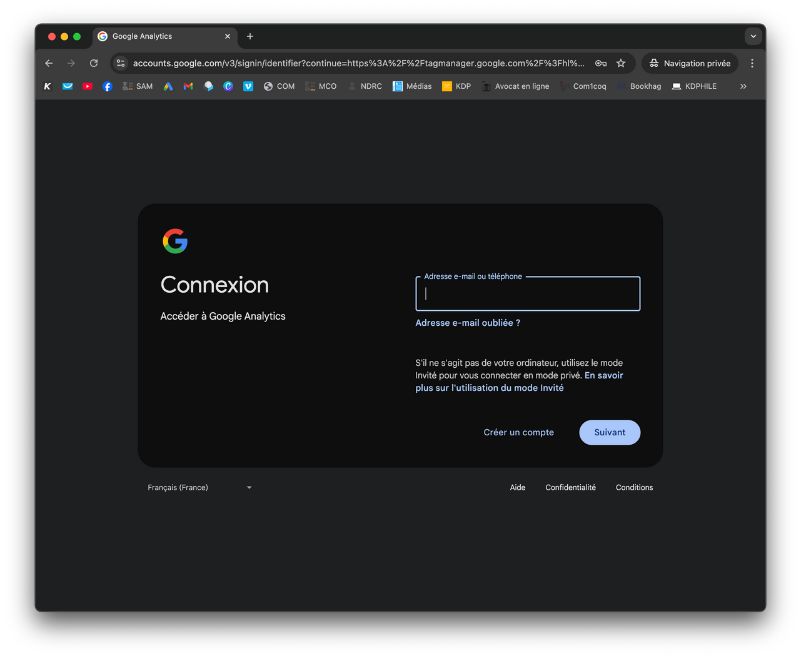
Vous n'avez ensuite qu'à suivre les étapes que Google vous présente.
Une fois fait et connecté à votre compte Google Analytics, vous devez créer une propriété au nom de votre blog WordPress.
Allez dans "Administration" en bas à gauche, puis cliquez sur Créer > Propriété comme sur l'image ci-dessous.
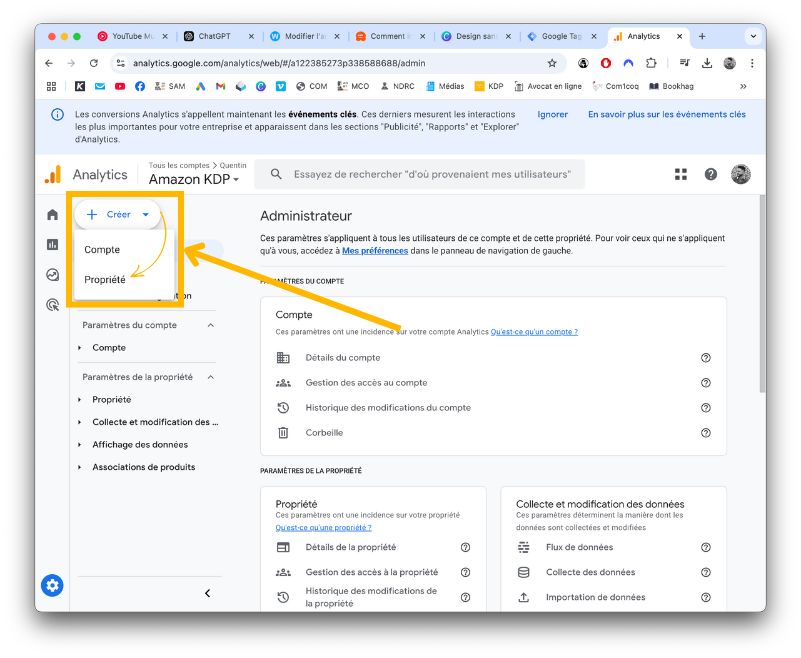
Puis, rentrez le nom de votre propriété (à savoir le nom de votre blog par exemple), indiquez votre fuseau horaire et la devise.

Ensuite, remplissez les informations sur l'entreprise, à savoir le secteur d'activité et le nombre d'employés.
Ces données n'auront aucun impact, elles servent simplement à des fins statistiques pour Google.
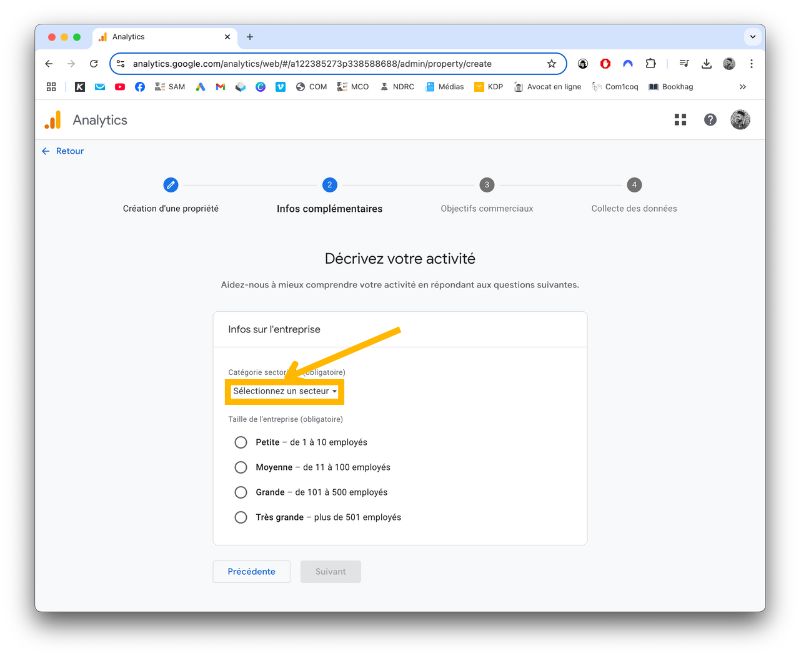
Ensuite, vous devez choisir vos objectifs. Je vous recommande vivement de sélectionner la dernière option, à savoir "Autres".
Ainsi, vous aurez accès à un maximum de rapports et données.
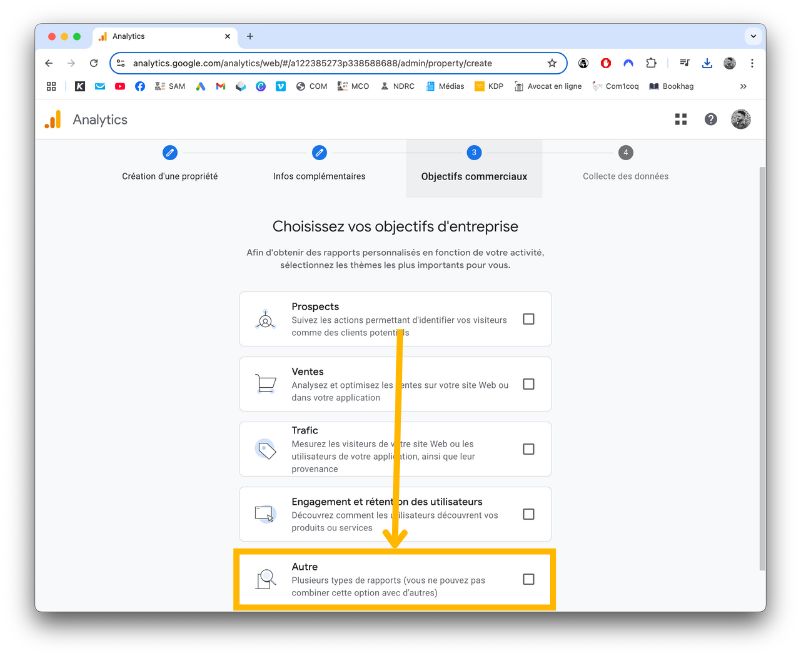
Enfin, appuyez sur Créer. Vous allez être redirigé vers une nouvelle page pour configurer le flux de données de votre blog.
Cliquez donc logiquement sur "Web".
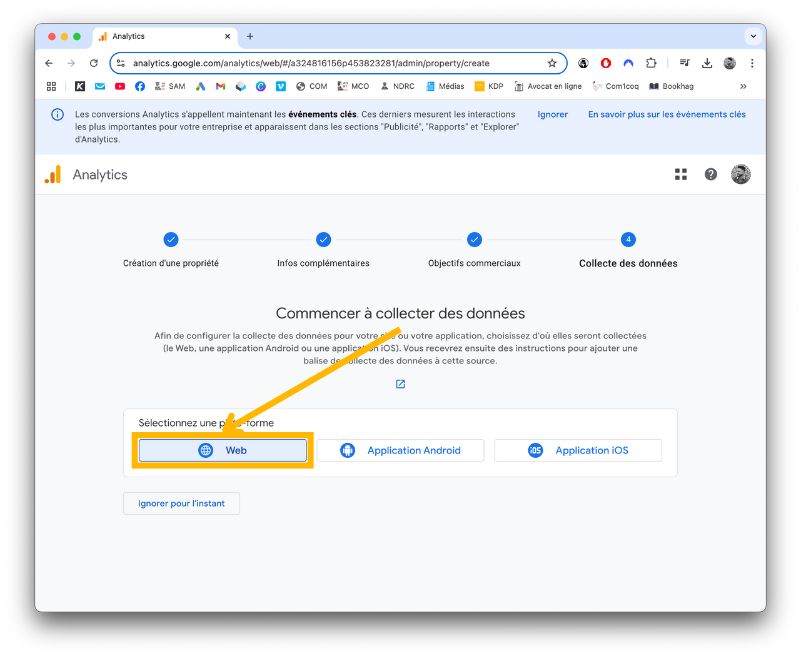
Puis, rentrez l'URL de votre site web ainsi que son nom. Allez, on y est presque !
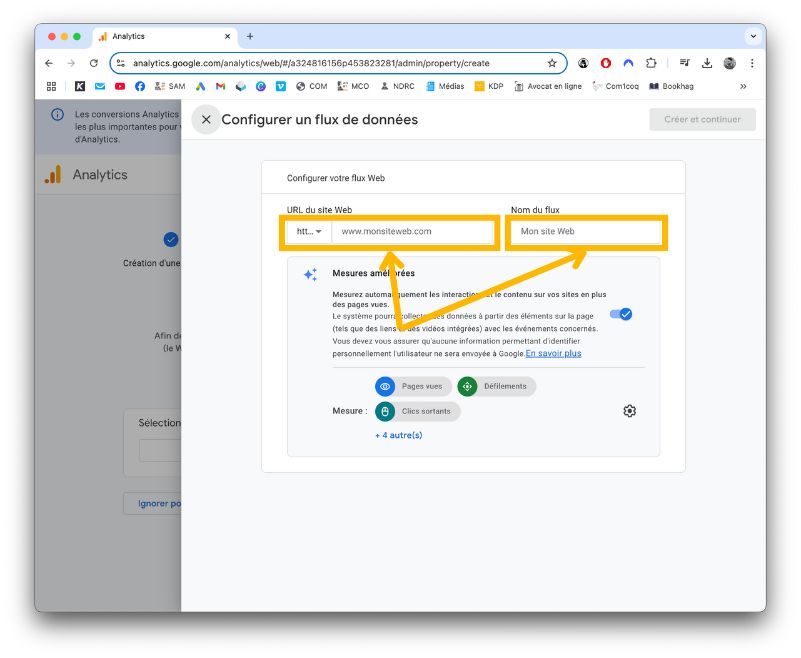
Cliquez ensuite sur "Créer et continuer" en haut à droite.
Et voilà ! Vous venez de paramétrer votre site web sur votre compte Google Analytics. Maintenant, il va falloir relier Google Analytics à votre blog.
Pour cela, rien de plus simple. Rendez-vous sur votre blog, et téléchargez l'extension Monster Insight.
Utilisée par des millions de personnes, c'est le moyen le plus simple d'installer Google Analytics sur WordPress.
Lancez l'extension, et choisissez une option selon votre cas. Encore une fois, cette étape sert juste à des fins statistiques, rien d'autre.
Cliquez sur "Save and Continue".
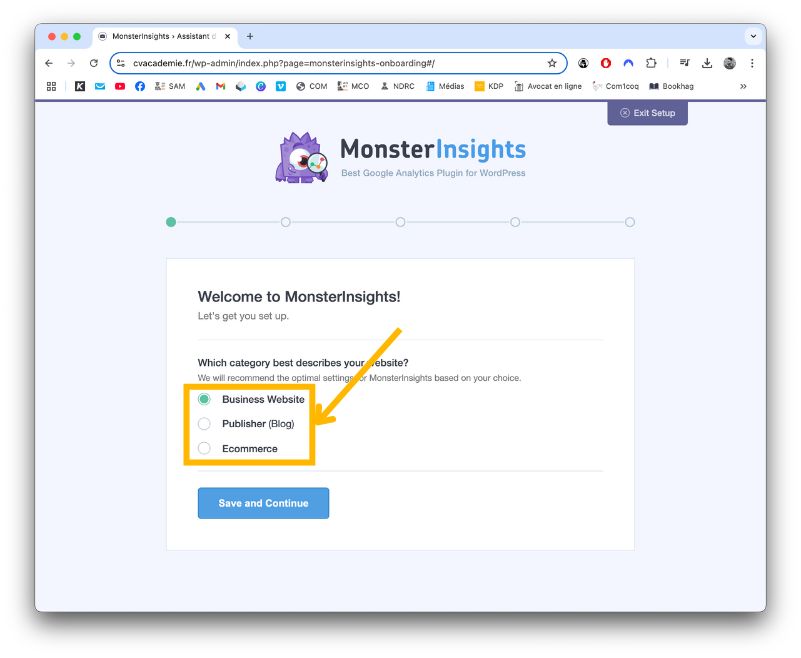
Ensuite, vous devez connecter MonsterInsights à votre site WordPress.
Il suffit de cliquer sur le bouton "Connect MonsterInsights".
L'étape d'après est importante, mais très facile. Connectez vous à votre compte Google en suivant les instructions, jusqu'à arriver sur cette page :
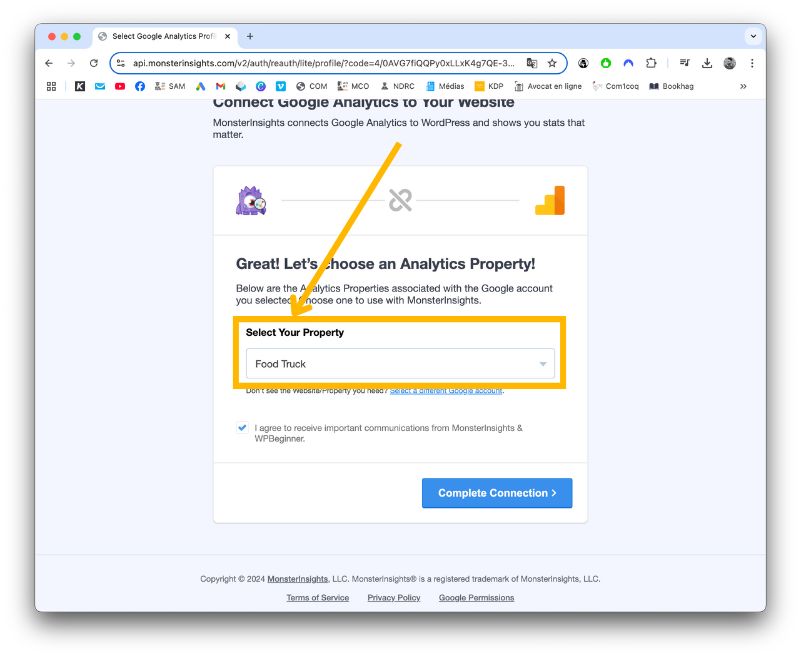
Sélectionnez alors la propriété que nous avons créée tout à l'heure, puis validez en cliquant sur "Complete Connexion".
Les étapes d'après sont superflues, je vous conseille d'appuyer sur "Skip for Now" tout en bas.
Et voilà ! Vous avez installé Google Analytics sur WordPress avec brio !
2. Google Analytics sur WordPress
Pour voir vos statistiques, il vous suffit de vous rendre dans votre tableau de bord WordPress et de cliquer sur "Rapport" dans le menu Google Analytics.
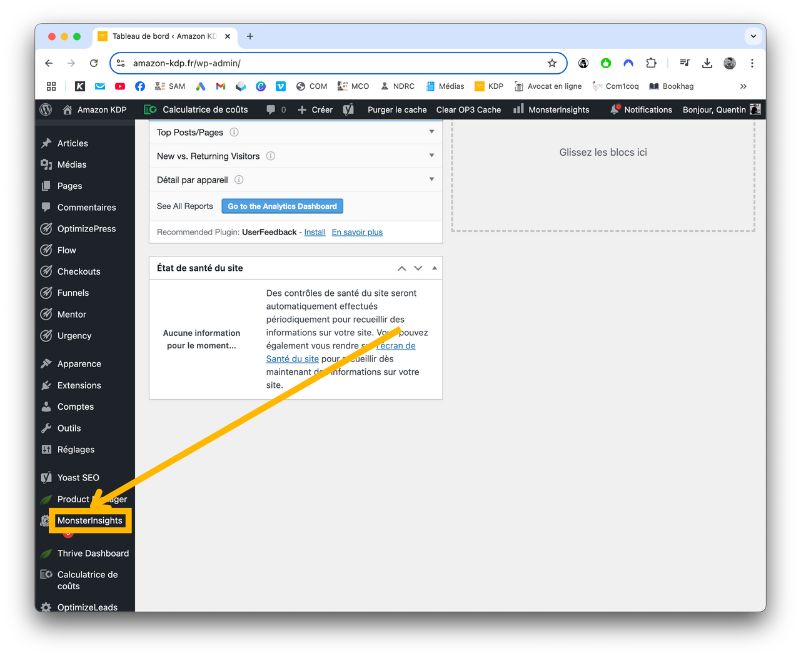
S'affichent alors les données de votre site web. À noter qu'il faut au minimum 48 heures pour pouvoir observer vos premières statistiques si vous venez d'installer Google Analytics sur WordPress.
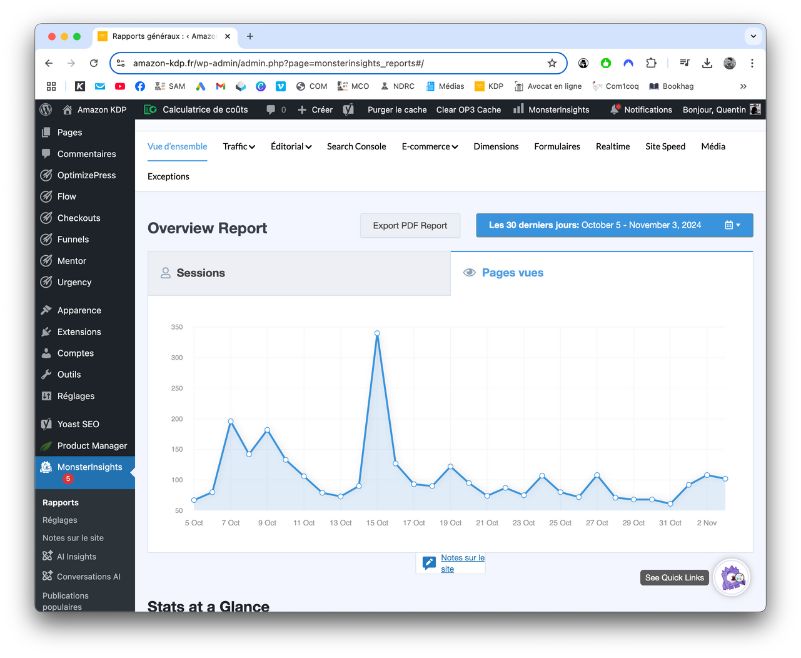
Recevez 4 vidéos de formation pour créer votre blog rentable
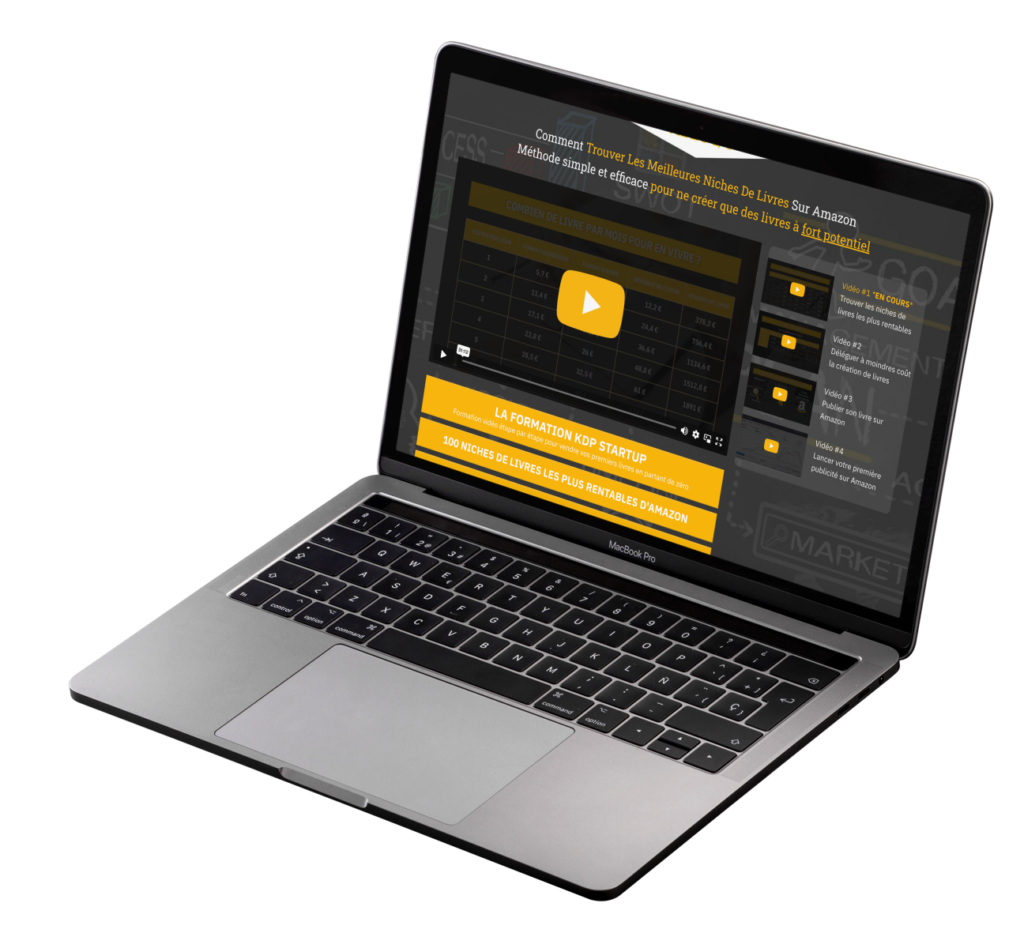
Contenu Premium 100 % gratuit
© Copyright WordPressGuru. Tous droits réservés.